东芝257复印机如何将身份证正反面打印到一张纸
1、首先,进入东芝打印机主界面,找到右上角的<模板>按钮,点击进入。
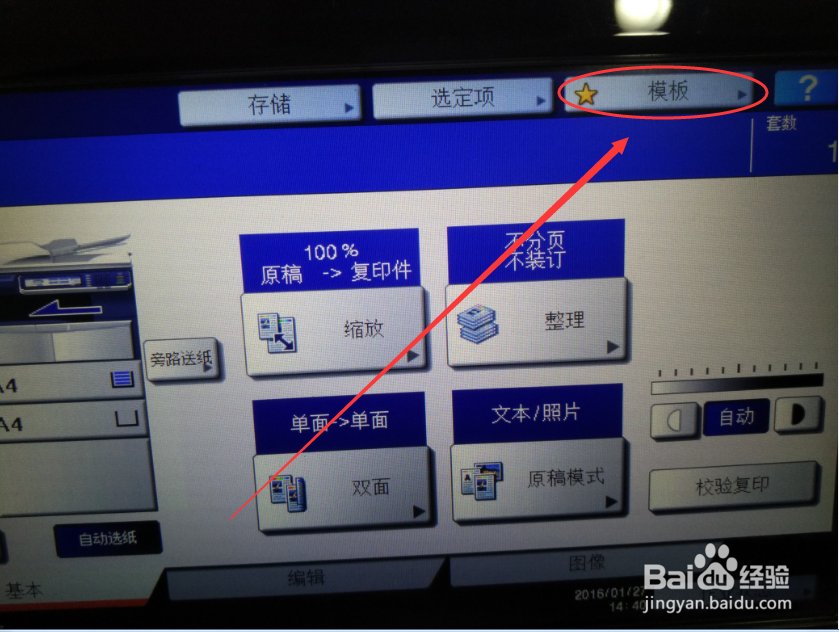
2、此时是进入模板组选择界面,选择一下模板所在的分组。小编这里复印机是在001分组当中。
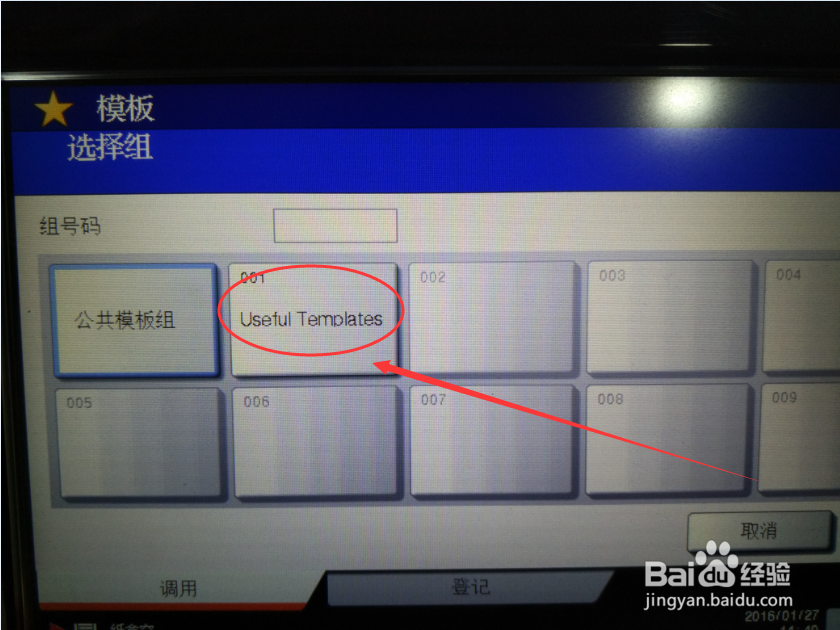
3、进入之后,你会发现许多预设的模板,而且每个模板都是有描述的。这里选择第一个:IDcard Copy——身份证复印。
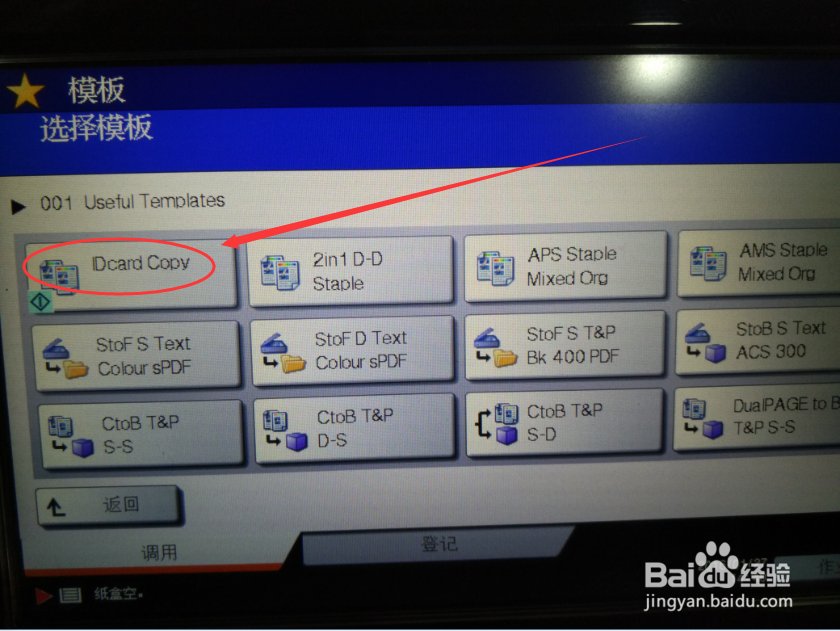
4、选择后复印机会马上进入身份证复印状态,扫描一面后选择<下一份原稿>,进行另一面的扫描操作。

5、这时需要将挡板打开,翻转证件后,再进行扫描,完成后点击<作业完成>,即可将证件复印件打印出来。

6、扫描时注意证件摆放的方向和位置,在玻璃面边缘会有标尺,注意不要超出A5的范围。

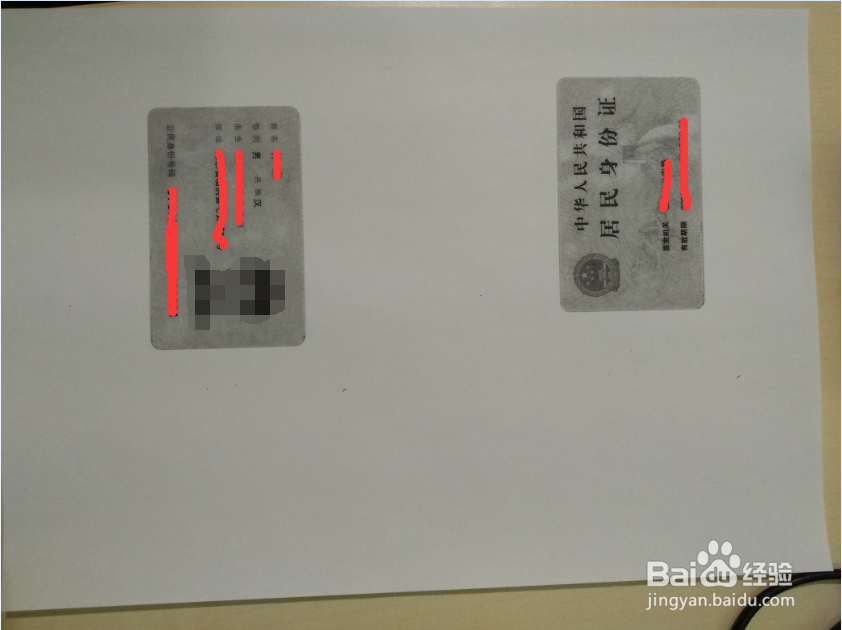
声明:本网站引用、摘录或转载内容仅供网站访问者交流或参考,不代表本站立场,如存在版权或非法内容,请联系站长删除,联系邮箱:site.kefu@qq.com。
阅读量:191
阅读量:24
阅读量:33
阅读量:186
阅读量:52